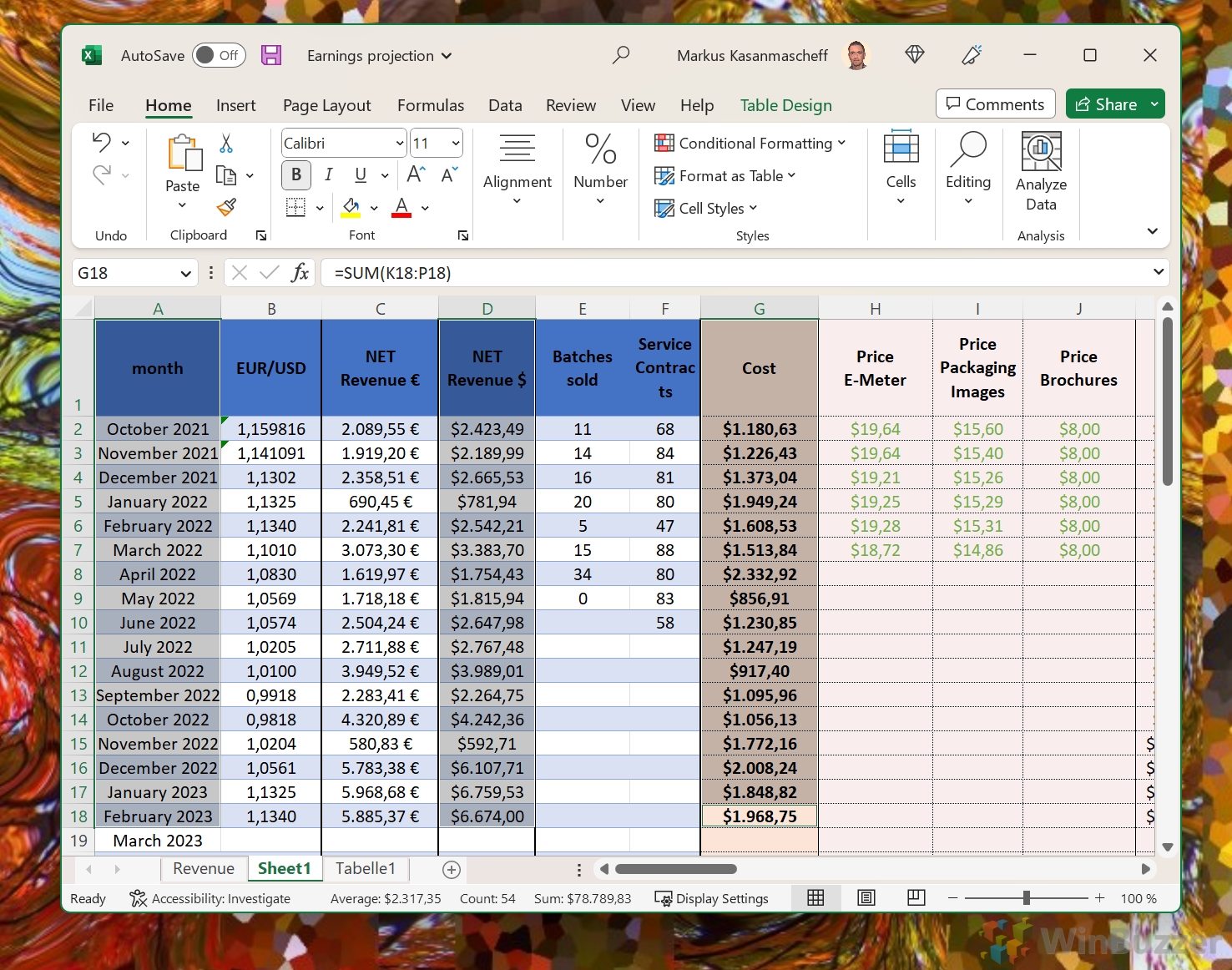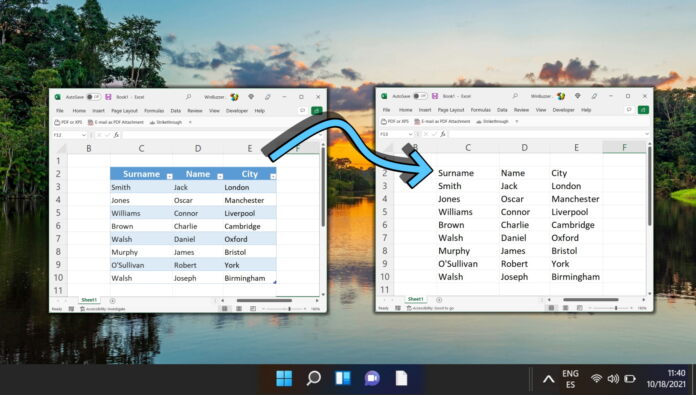 A
A
Microsoft Excel számos szolgáltatást kínál az adatok rendszerezésére, elemzésére és bemutatására. Az egyik ilyen funkció az adatok táblázatok formájában történő formázása. A táblázatok nem csak javítják az adatok vizuális vonzerejét, hanem strukturált módot is biztosítanak azok megtekintésére és kezelésére. Integrált szűrő-és rendezési beállításokkal, számított oszlopokkal, strukturált hivatkozásokkal és még sok mással rendelkeznek. Egyetlen kattintással előre meghatározott táblázatstílusokat alkalmazhat, így készen áll az adatok megjelenítésére.
Azonban vannak olyan esetek, amikor érdemes megfosztani a táblázat formázását az alapul szolgáló adatok elvesztése nélkül. Lehet, hogy minimalista megjelenésre törekszik, vagy a táblázat formázása zavarja az adatokon végrehajtani kívánt egyéb műveleteket. Bármi legyen is az ok, az Excel egyszerű módszereket kínál a táblázat formázásának eltávolítására, így biztosítva, hogy az adatok sértetlenek maradjanak.
Excel: Táblaformázás eltávolítása ezzel a három módszerrel
Ebben az oktatóanyagban részletesen megvizsgáljuk a táblázat formázásának Excelben való eltávolításának különféle technikáit. Legyen szó kezdő kezdő vagy egy felfrissülést kereső tapasztalt felhasználóról, ez az útmutató felvértezi a táblázat stílusainak és formázásának egyszerű kezeléséhez szükséges ismereteket.
A táblázat eltávolítása Formázás Excelben, minden adat, szabály és képlet megőrzése
Ez a módszer ideális azok számára, akik meg akarják őrizni adataik integritását, beleértve az általuk alkalmazott szabályokat és képleteket is, de szeretné eltávolítani a vizuális táblázat formázását. Ennek a megközelítésnek a követésével biztosíthatja, hogy adatai konzisztensek és működőképesek maradjanak, miközben csak a megjelenésük változtat.
Válasszon ki egy táblázatcellát, és távolítsa el a táblázattervezési szabályt.
Válassza ki a a táblázat bármely celláját. A Táblázattervezés lapon lépjen a Táblázatstílusok csoportba, és válassza ki az első „Nincs” nevű stílust a Light csoportban.
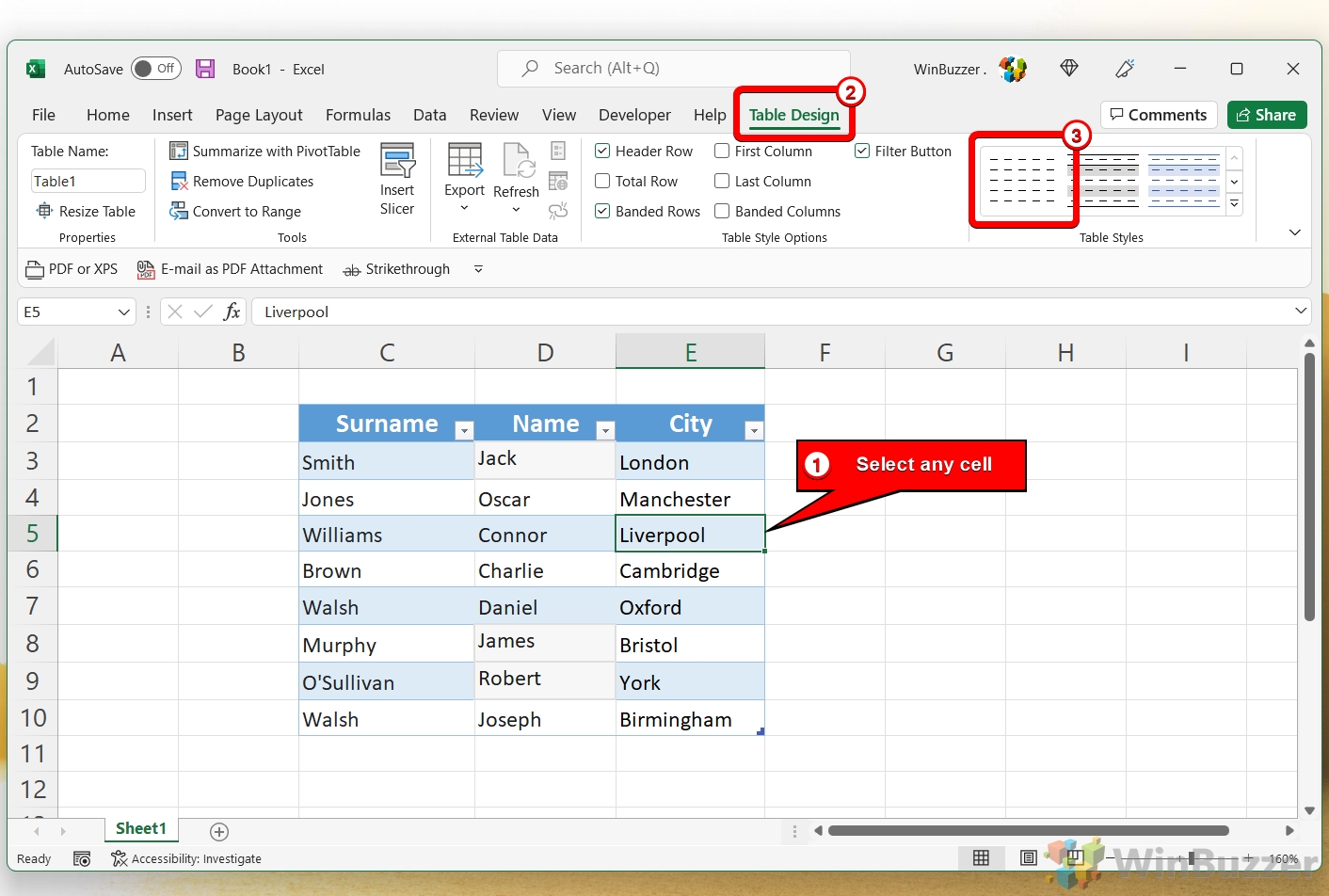
Alternatív megoldás: Ha a”Nincs”stílus nem látható, használja a”Törlés”gombot.
Ha a „Nincs” stílus nem látható, kattintson a „Továbbiak” gombra a „Táblázatstílusok” nézetben..
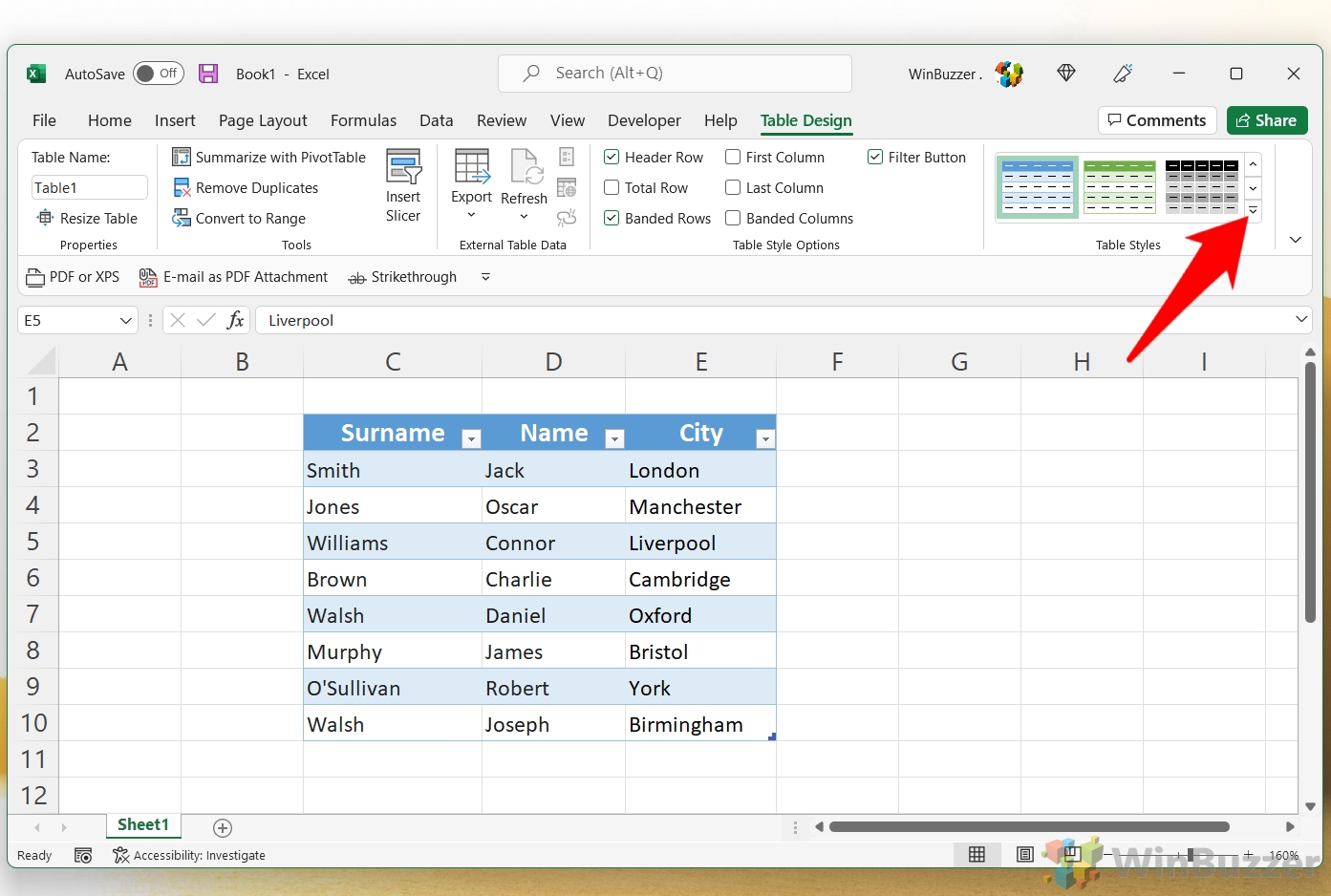
Kattintson a „Törlés” gombra alul
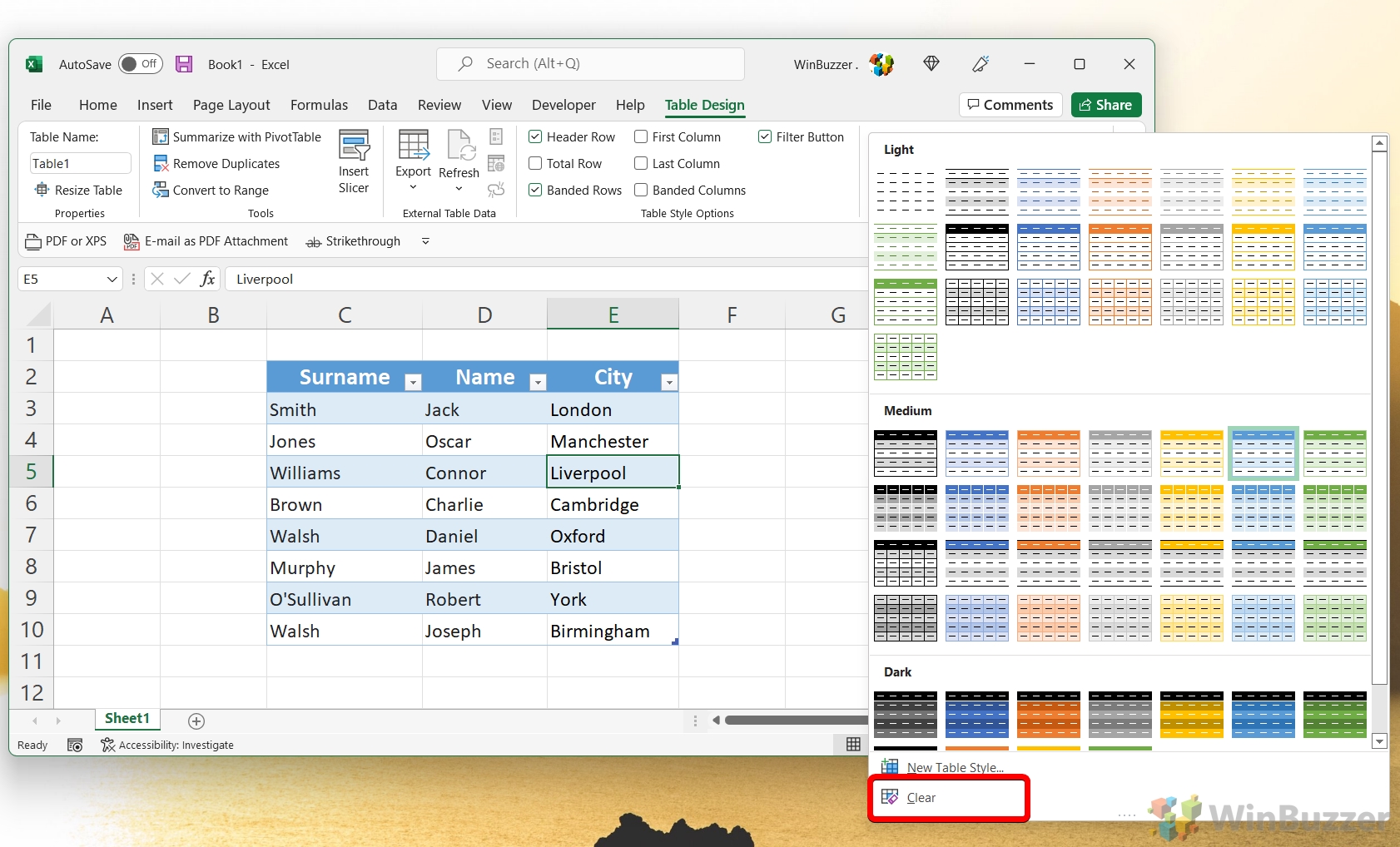
Ezzel eltávolítja az összes automatikusan alkalmazott táblázatformázási szabályt.
Ha továbbra is látható a formázás, használja az alábbi másik módszert.
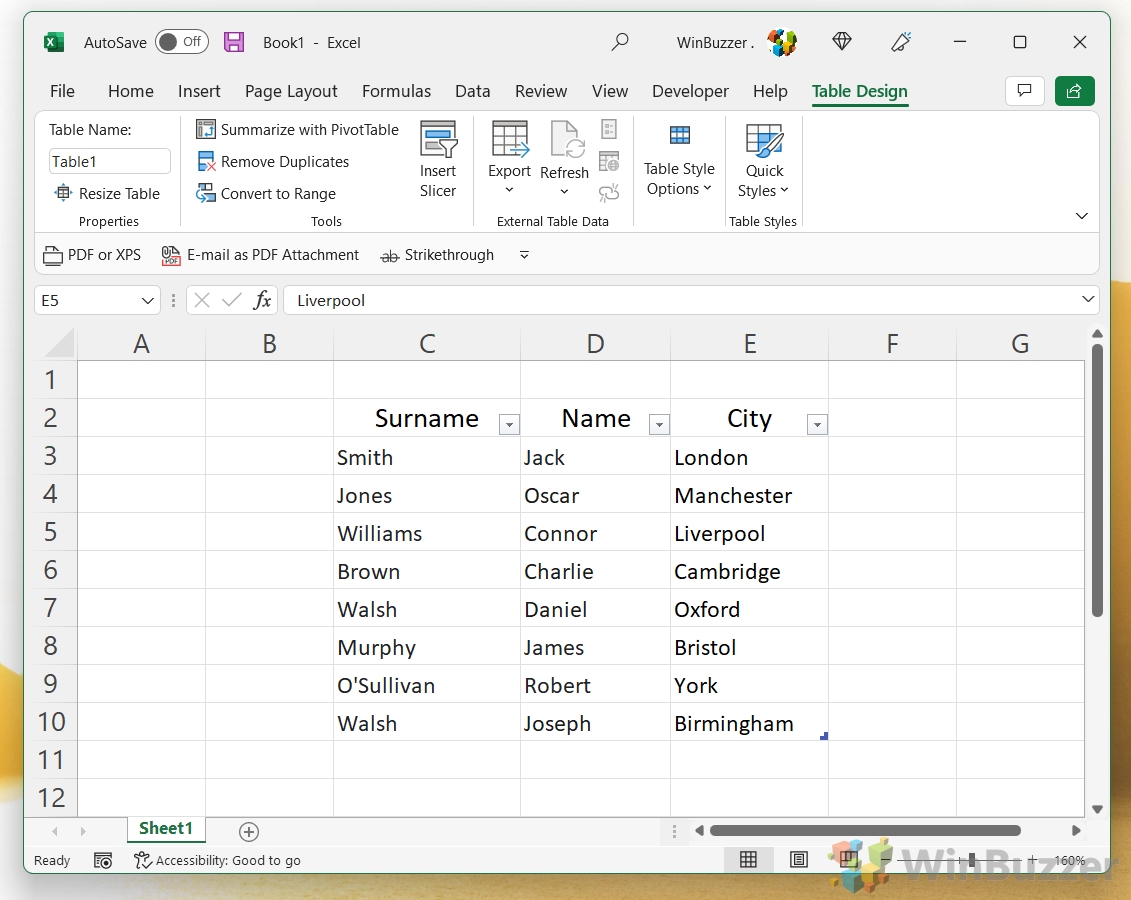
Az összes formázás törlése a táblázat az egyéni/kézi formázást is törli
Azoknak a felhasználóknak, akik nem csak az alapértelmezett táblázatstílusokat szeretnék eltávolítani, hanem a korábban alkalmazott egyéni vagy kézi formázásokat is, ez a módszer segít. Tiszta lapot biztosít, eltávolítja a táblázatot az összes vizuális stílustól, és biztosítja, hogy az adatok a legalapvetőbb formában, díszítések nélkül jelenjenek meg.
Válassza ki a teljes Excel-táblázatot, beleértve a fejléceit is.
Nyomja meg kétszer a Ctrl + A billentyűkombinációt, miután a táblázat bármely cellájára kattintott a teljes táblázat kijelöléséhez, beleértve a fejlécet is.
Használja a Formátumok törlését a „Szerkesztés” részben
A törléshez formázása az Excel-lapon, lépjen a Kezdőlap fülre, keresse meg a Szerkesztés csoportot, és kattintson a „Törlés” gombra. A legördülő menüből válassza a „Formátumok törlése” lehetőséget.
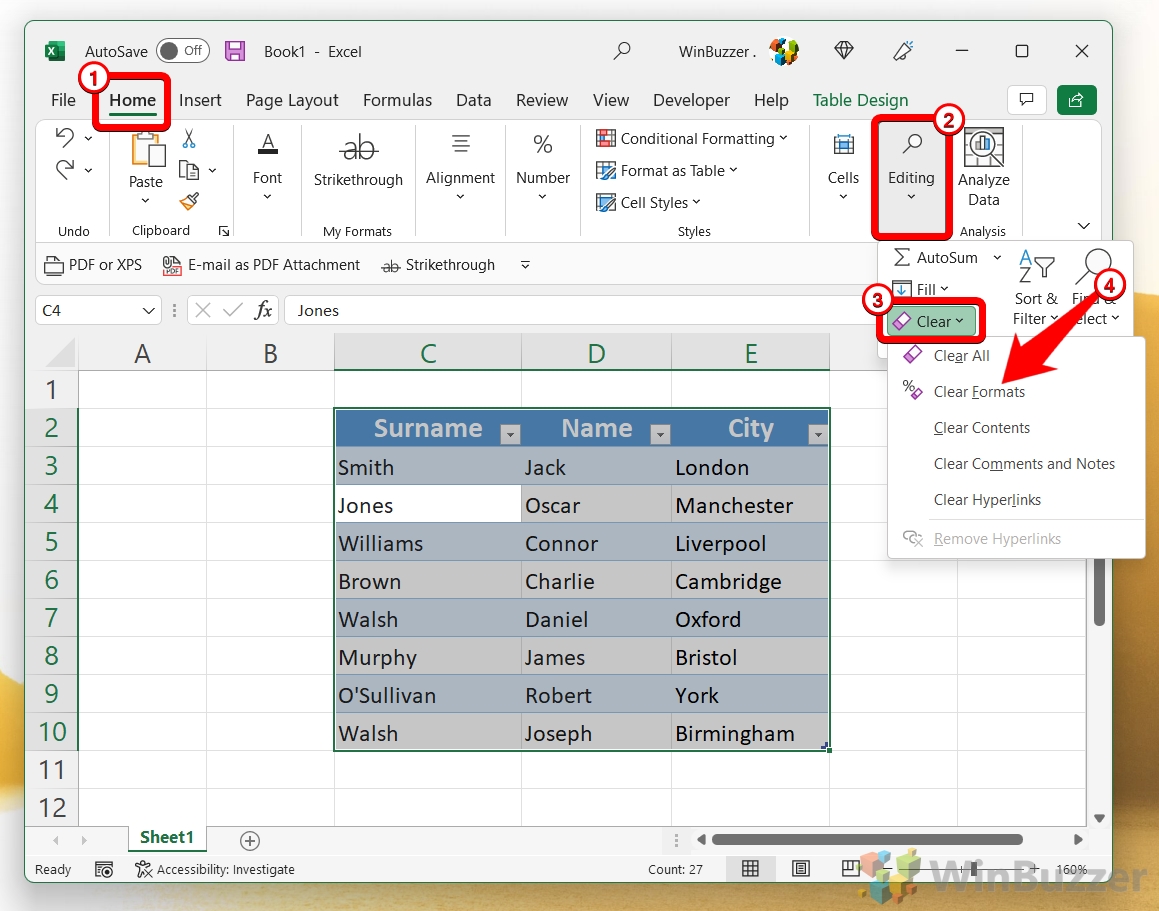
Ez eltávolítja az összes táblázatformázást az Excel munkalapról
A táblázat formázásának eltávolítása az Excelben Adatkonvertálás Szabályos cellatartományba
Néha érdemes lehet visszaállítani a táblázatot egy szabványos cellatartományra, eltávolítva a táblázatspecifikus funkciókat. Ez a módszer eligazítja, hogyan alakíthatja át formázott táblázatot visszaállítva normál cellatartományba, így könnyebben kezelhető azok számára, akik előnyben részesítik a táblázatfunkciók nélküli munkát.
Kattintson jobb gombbal a táblázat egyik cellájára
Kattintson a „Táblázat” és a „Konvertálás tartományba” lehetőségre
Az Excel meg fogja kérni, hogy erősítse meg a változtatást, mivel ezzel eltávolítja a táblázatot.
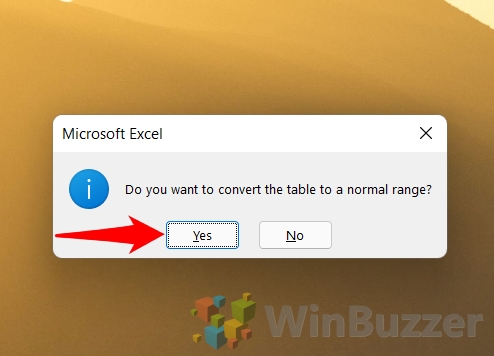
Az adatok nem táblázatként jelennek meg, de a táblázat formázása megmarad.
Bár az adatok formázása miatt táblázatnak tűnik, valójában csak egy alaptartomány. Ennek eredményeként elveszíti hozzáférését az olyan szolgáltatásokhoz, mint a strukturált hivatkozások, az automatikus bővítés és a beépített szűrők, amelyek kizárólag az Excel-táblázatokban használhatók. A táblázat formázásának eltávolításához használja a többi fenti módszert is.
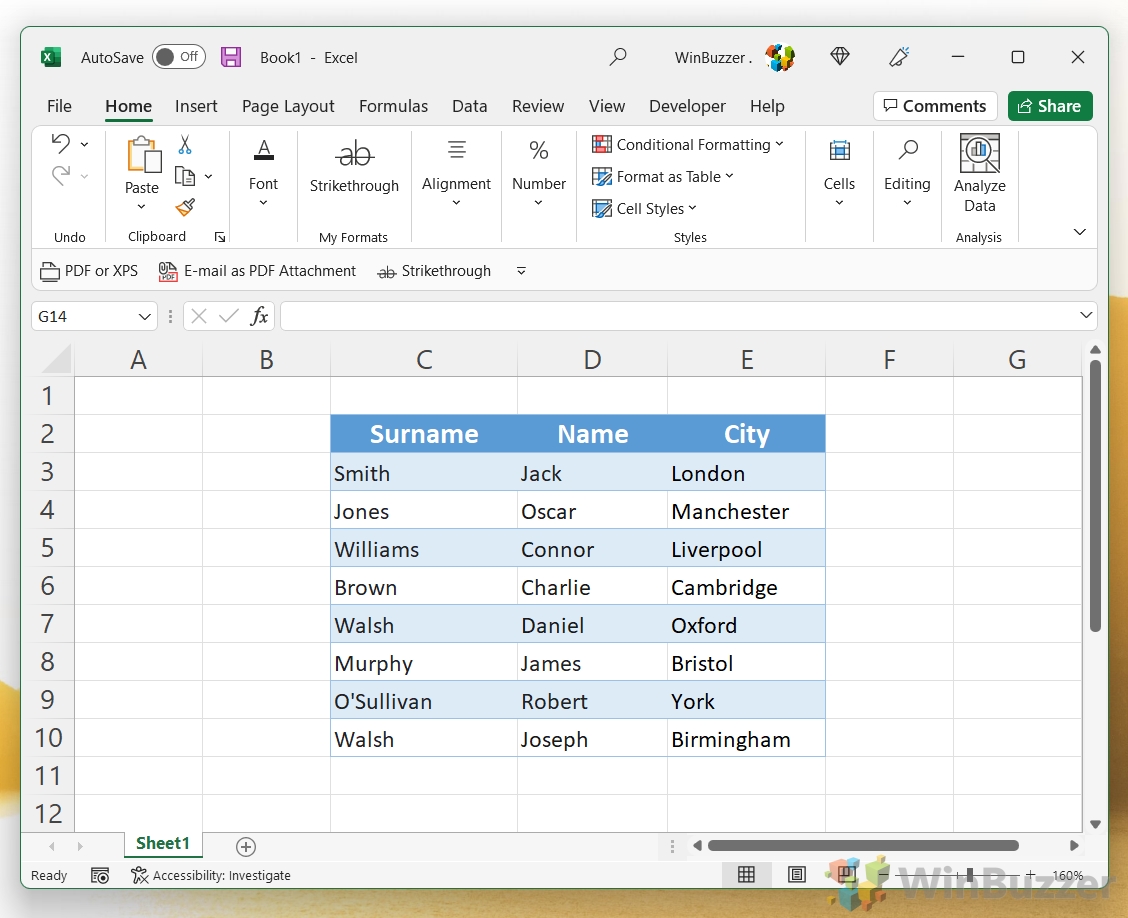
Ez jelenleg egy régi trükk, de az Excel alternatív soraira árnyékolás (zebracsíkok) alkalmazása megkönnyíti a munkalap olvasását. A sávos sorként is ismert effektus lehetővé teszi, hogy a szeme könnyebben megtartsa a helyét, amikor egy táblázatot szkennel. A nehézség az, hogy először is tudni kell, hol kell keresni, és hogyan kell a cellákat táblázatként formázni. Másik útmutatónkban bemutatjuk, hogyan alkalmazhat és testreszabhat táblázatformázást, hogy váltakozó sorokat alkosson az Excelben.
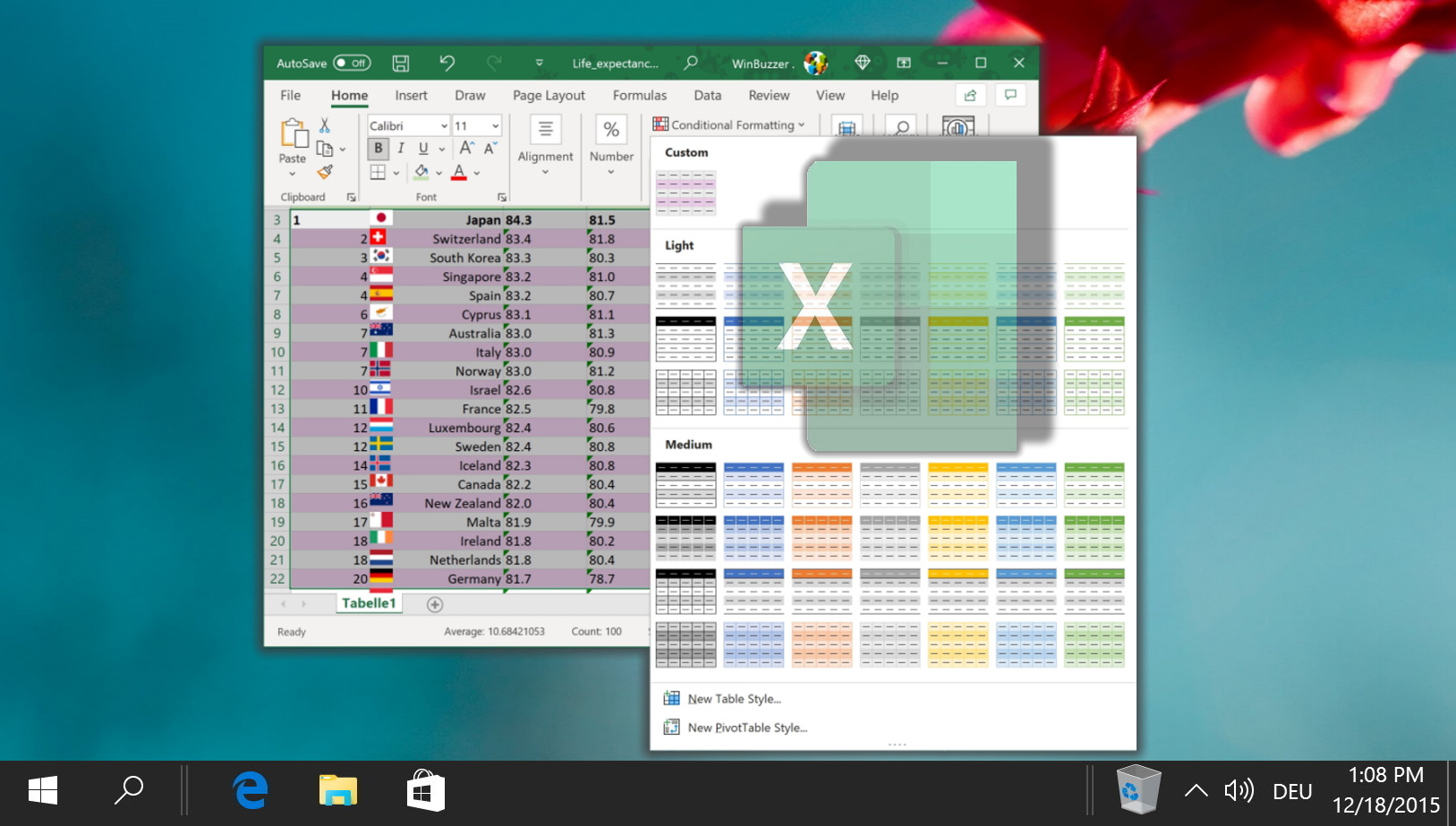
Ahhoz, hogy a legtöbbet hozhassa ki az Excel szolgáltatásaiból, megfelelően strukturálnia kell adatait. Az adatstruktúra arra utal, hogy hogyan rendezi az adatokat egy táblázatban. A jó adatstruktúra megkönnyíti a számítások végrehajtását, az adatok szűrését és rendezését, diagramok és kimutatási táblázatok létrehozását, valamint képletek és függvények alkalmazását. Másik útmutatónkban bemutatjuk, hogyan strukturálhatja az összegyűjtött adatokat Excelben néhány bevált módszer és tipp segítségével.